курсс. Министерство общего и профессионального образования Свердловской области Учебнотехнический центр ооо Омега1 выпускная квалификационная работа применение компьютерной графики в мультимедиа исполнитель антипин С. С группа вм409 Екатеринбург, 2022
 Скачать 7.94 Mb. Скачать 7.94 Mb.
|
2.2. Работа с графикойПрограмма Adobe Flash CS4 Professional включает несколько инструментов для рисования, которые работают в различных режимах. К ним относятся инструменты для создания прямоугольников, эллипсов, многоугольников, линий, а также кисть и карандаш. Для модификации режима работы некоторых инструментов, можно использовать командные клавиши. Так, при нажатии клавиши Shift, вместо прямоугольника будет нарисован квадрат, вместо эллипса – круг, угол наклона линии будет либо 90 градусов, либо 45 градусов. Заливка — это внутренняя область нарисованного объекта. В программе Adobe Flash CS4 Professional в качестве заливки можно применить сплошной цвет, градиент или растровое изображение (например, файлы TIFF, JPEG или GIF) или же определить, что объект не имеет заливки. В градиенте один цвет постепенно меняется на другой. Данная программа позволяет создавать линейные градиенты, которые изменяют цвет горизонтально, вертикально или по диагонали, или радиальные градиенты, которые изменяют цвет, двигаясь в направлении наружу от центральной точки. В программе Adobe Flash CS4 Professional можно создавать до 15 цветовых переходов. Цветовой указатель определяет, где градиент изменяется от одного цвета к следующему (рис. 25). 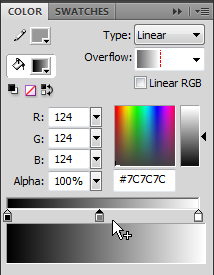 Рис. 25. Панель Градиент Обводка — это контур объекта. Для обводки можно применить свойства, которые отличаются от таковых для заливки. Кроме того, можно определить, что объект не имеет обводки. Можно менять форму нарисованных объектов с помощью инструмента Свободная трансформация. Он позволяет также корректировать положение точек линии и формировать контуры. Чтобы изменить объект, его нужно сначала выделить. Это можно сделать, используя инструменты Выделение, Прямое выделение или Лассо. Инструмент Выделение используется, чтобы выбрать весь объект или часть объекта. Инструмент Прямое выделение позволяет выделять определенную точку или линию в объекте. С помощью инструмента Лассо можно обрисовать выделение произвольной формы. 2.2.1. Режимы рисованияРежим слияния. В этом режиме программа соединяет нарисованные фигуры, такие как прямоугольники и овалы, где они накладываются так, что множество фигур кажется единственной фигурой. Если переместить или удалить фигуру, которая была объединена с другой, перекрывающаяся часть всегда удаляется (рис. 26). 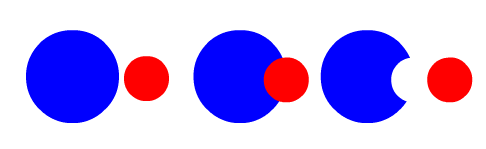 Рис. 26. Демонстрация режима слияния Режим объектов. В этом режиме программа не объединяет нарисованные объекты: они остаются отдельными и разделенными, даже когда перекрываются (рис. 27). 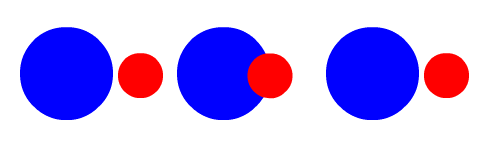 Рис. 27. Демонстрация режима объектов Режим примитивов. Режим примитивов является новым для программы Adobe Flash CS4 Professional. Если использовать инструменты Прямоугольный примитив или Овальный примитив, программа рисует формы как отдельные объекты. В отличие от обычного объекта можно изменить радиус углов прямоугольных примитивов, а также начальный и конечный углы и внутренний радиус овальных примитивов, используя панель Свойства. 2.2.2. Работа с текстомС текстом в Adobe Flash CS4 Professional можно сделать практически все что угодно. Его можно создать непосредственно в программе или импортировать из другого файла. Его можно форматировать, задавая различные атрибуты: гарнитуру, кегль, кернинг, трекинг, начертание, выравнивание, а так же ориентацию – вертикальную или горизонтальную. 2.2.3. Маски в Adobe FlashМаска служит своего рода окном к объектам, расположенным под ней. То есть объекты, расположенные непосредственно под маской, видны, а те объекты, которые не включены в область маски, невидимы на экране. В программе CS4 Professional элемент маски может быть заполнен формой или объектом, являющимся экземпляром эталона. Можно сразу маскировать несколько слоев для получения сложного эффекта. Чтобы использовать маску, сначала необходимо создать слой маски, поместить элемент маски в этот слой, затем переместить слой в нужную позицию на шкале времени. Слой маски всегда маскирует слой, находящийся непосредственно под ним. Чтобы замаскировать несколько слоев, нужно расположить их под слоем маски и выбрать команду Маска. Слой, расположенный под слоем маски, будет связан со слоем маски, и название замаскированного слоя будет расположено с отступом на шкале времени. Эффект маскировки не будет виден, пока не будут разблокированы слой маски и слои, которые этот эффект затрагивает. |
